VideoProc — видеоредактор, конвертер и загрузчик мультимедийного контента
VideoProc – бесплатная лицензия
VideoProc – продвинутый редактор видео, который позволяет редактировать, обрезать и обьединять видеозаписи, изменять их формат, добавлять различные эффекты и оптимизации изображения, а также выполнять многие другие действия с видео файлами.
VideoProc поддерживает более 370 кодеков и 420 форматов без необходимости установки сторонних пакетов кодеков. Уникальная технология VideoProc, использующая полное аппаратное ускорение, позволяет ускорить кодирование и обработку видео до 47 раз быстрее. Функция аппаратного ускорения доступна на системах с графическими процессорами NVIDIA (GeForce GT 630 и выше), Intel (HD Graphics 2000 и выше) и AMD (Radeon HD 7700 и выше).
Возможности VideoProc
- Редактирование, обрезка, объединение, поворот, изменение размера видео.
- Добавление к видео эффектов и надписей.
- Поддержка аппаратного ускорения процесса обработки видео.
- Поддержка всех стандартных разрешений, включая 8K, 4K, 1080p и другие.
- Поддержка большинства видео и аудио форматов.
- Использование встроенных кодеков.
- Загрузка видео с популярных видеохостингов
Поддерживаемые форматы:
- Видео: 3G2, 3GP, 3GP2, 3GPP, AMV, ASF, AV1, AVCHD, AVI, AVS, BIK, DIV, DAT, DAV, DivX, DV, DVR-MS, EVO, F4V, FLV, G2M4, H.264/MPEG-4 AVC, H.265/HEVC, H1V, ICod, M1V, M2P, M2TS, M2V, MKV, MMV, MOD, MOV, MP2V, MP4, MPE, MPEG, MPEG2, MPEG4, MPG, MPG4, MTS, MTV, MXF, NSV, OGM, OGV, PSS, PVA, QT, RM, RMVB, RPM, RT, SWF, TIVO, TOD, TP, TPR, TS, VOB, VP6, VP8, VP9, VPX, VRO, WebM, WM, WMP, WMV, WTV, XAVC-S, Xvid, XWMV, YUV411, 3D, 360° VR.
- Аудио: A52, AAC, AC3, AIF, AIFF, AMR, ANX, AOB, APE, AQT, ASX, AXA, DTS, FLAC, M2A, M4A, MKA, MLP, MOD, MP1, MP2, MP3, MPA, MPC, OGA, OGG, OMA, RA, RAM, SPX, TTA, VOC, VQF, WAV, WMA, WV, XA, XM.
- DVD: видео и аудио диски, папки VIDEO_TS, ISO образы дисков.
Бесплатная лицензия VideoProc
Для получения бесплатной лицензии VideoProc выполните следующие действия:
1. Скачайте программу по ссылке ниже и установите её на свой компьютер:
Программа с английским интерфейсом
Системные требования
- Операционные системы: Windows 10 / 8.1 / 8 / 7 (32/64-bit)
- Процессор: 1 GHz и выше (рекомендуется 2 GHz и выше)
- Оперативная память: 1 GB и выше (рекомендуется 2 GB и выше)
- Диск: 200 MB свободного места
2. Откройте главное меню программы, щелкнув по значку с шестерёнкой в правом верхнем углу, и выберите пункт “Register”:
3. В открывшемся окне регистрации, введите свой адрес электронной почты (Licensed Email) и указанный ниже код регистрации (Registration Code), затем нажмите кнопку “Activate”.
Условия предложения
- Это пожизненная лицензия только для версии 3.8
- Недоступна бесплатная техническая поддержка
- Нет бесплатных обновлений до будущих версий
- Только для личного (некоммерческого) использования
VideoProc — видеоредактор, конвертер и загрузчик мультимедийного контента

Снимаете ли вы видео для семейного альбома или для публикации в интернете, порой очень трудно обойтись без его предварительной подготовки, то есть монтажа. Возьмите хотя бы любой ролик с YouTube, он состоит из отдельных частей, собранных, склеенных, снабженных комментариями, отдельной голосовой дорожкой, а иногда и визуальными эффектами. Чтобы получить такой полноценный видеоматериал, одной лишь камеры недостаточно, тут не обойтись без хорошей программы-видеоредактора.
Современный рынок программного обеспечения предлагает немало инструментов для работы с видео, но они либо слишком дороги и сложны в освоении, либо слишком ограничены в возможностях.
VideoProc — единое решение для всех
Нужно приложение быстрое и удобное, обладающее всеми необходимыми функциями для создания видео, доступное по деньгам и простое в обращении. Ну что же, спешим вас обрадовать, такое приложение есть и называется оно VideoProc. Сразу стоит сказать, что VideoProc не просто один из видеоредакторов, это настоящий комбайн, многофункциональный и производительный, доступный для Windows и Mac OS. Судите сами, программой поддерживаются все основные функции редактирования, конвертирование видео в разные форматы, запись экранного видео, а еще VideoProc можно использовать как универсальный загрузчик видеоконтента с разных веб-ресурсов, включая популярный видеохостинг YouTube.
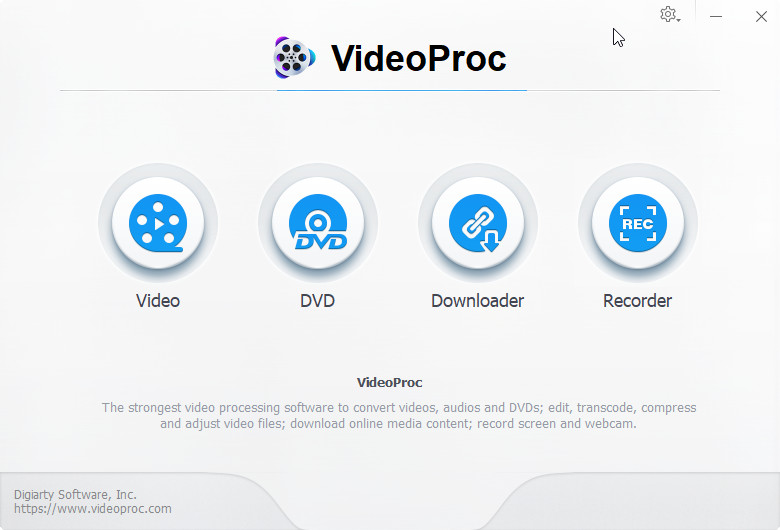
Но многофункциональность не единственное достоинство программы. Уникальная «трехуровневая» технология обработки видеоданных с использованием аппаратного ускорения многократно увеличивает скорость рендеринга, оставляя конкурентов далеко позади. Даже «тяжелое» видео в разрешении 4K в ней идет плавно, не говоря уже о клипах с меньшим разрешением. Третьим и немаловажным преимуществом программы является удобство и простота использования. Инструменты VideoProc не свалены в кучу, а разложены по полочкам, причем все они всегда на виду. Чтобы начать пользоваться программой, вам не нужно тратить долгие часы на обучение, вполне достаточно ознакомиться с инструкцией на сайте разработчика.
Производительный видеоредактор и конвертер
Запустив программу и кликнув по иконке «Video», вы увидите перед собой окно редактора с приглашением добавить в него файлы.
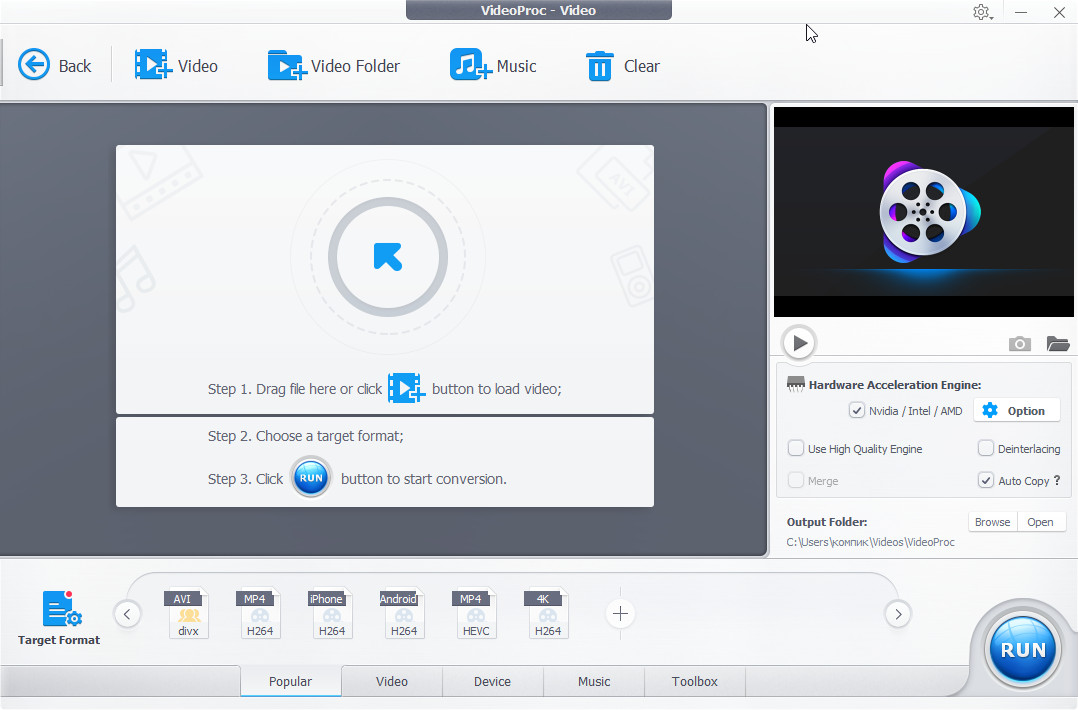
Сверху будет располагаться главное меню, справа — окошко плеера с дополнительными настройками, внизу — меню пресетов. Добавленные в программу объекты отображаются в виде блоков с превью.
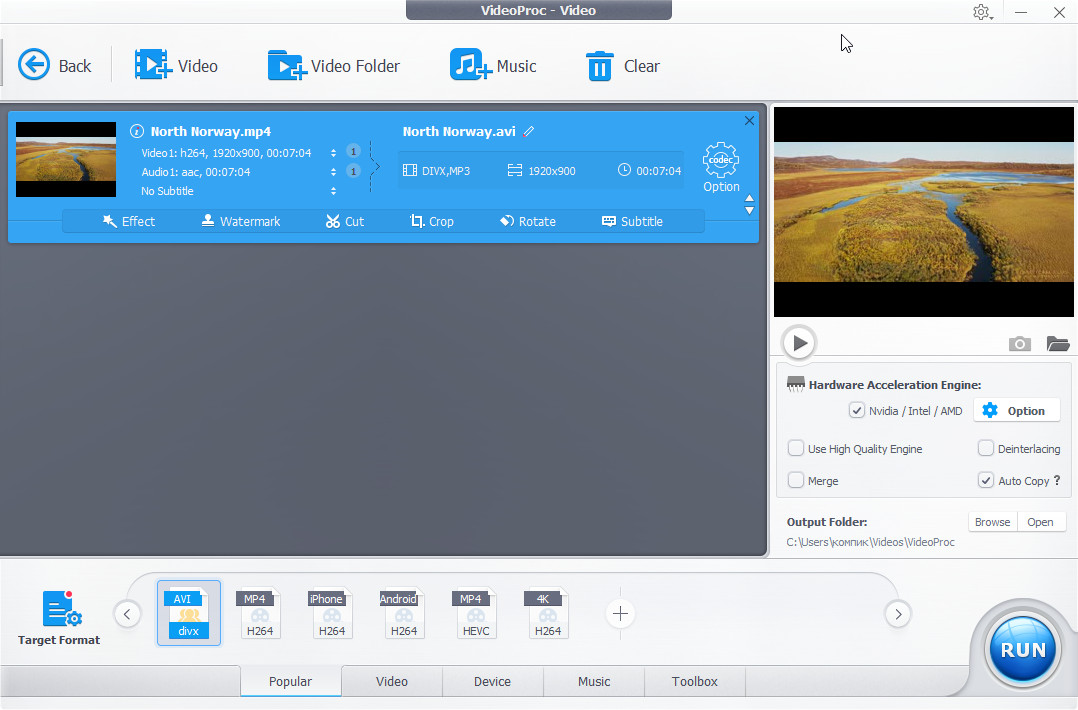
Общей информацией о файле и инструментами, среди которых вам доступны следующие:
• Effect.
Инструмент служит для применения таких эффектов как размытие, отзеркаливание, виньетирование, негатив, обесцвечивание, тонирование и так далее. Здесь же вы можете настроить параметры яркости, контрастности и цветности.
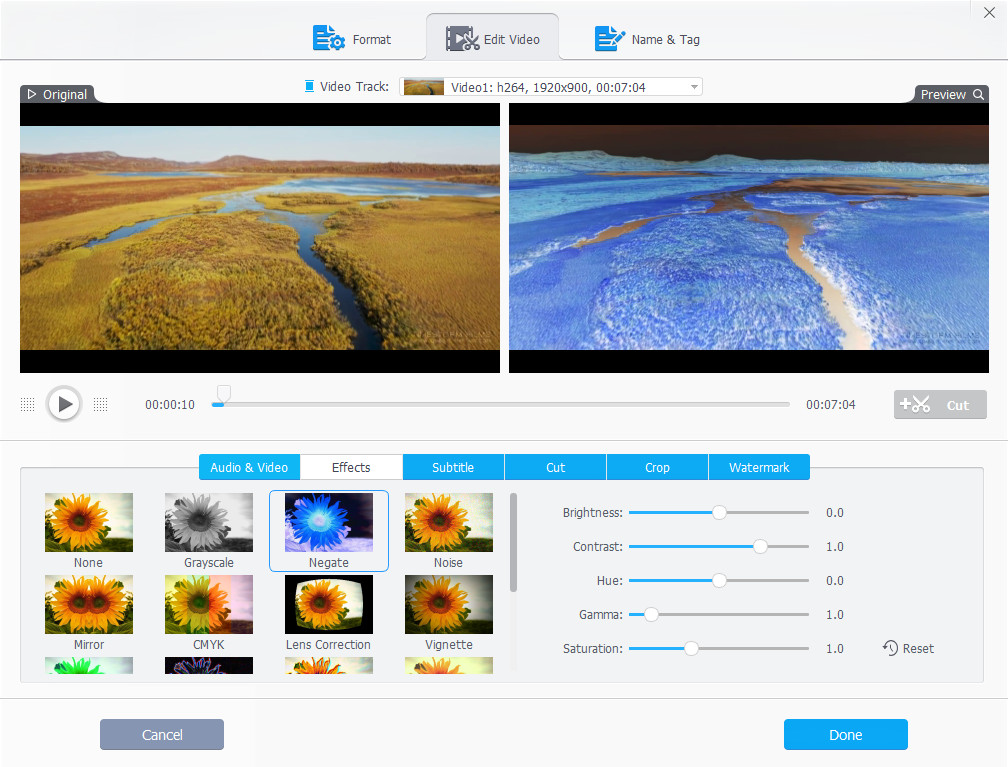
• Watermark.
Накладывает на видео «водяной» знак, которым могут служить текущая дата и время, обычный текст и изображения. Среди настроек доступны изменение уровня прозрачности, размера и гарнитуры шрифта, месторасположение ватемарки.

• Cut.
Позволяет обрезать видео, удаляя ряд кадров сначала и/или с конца.
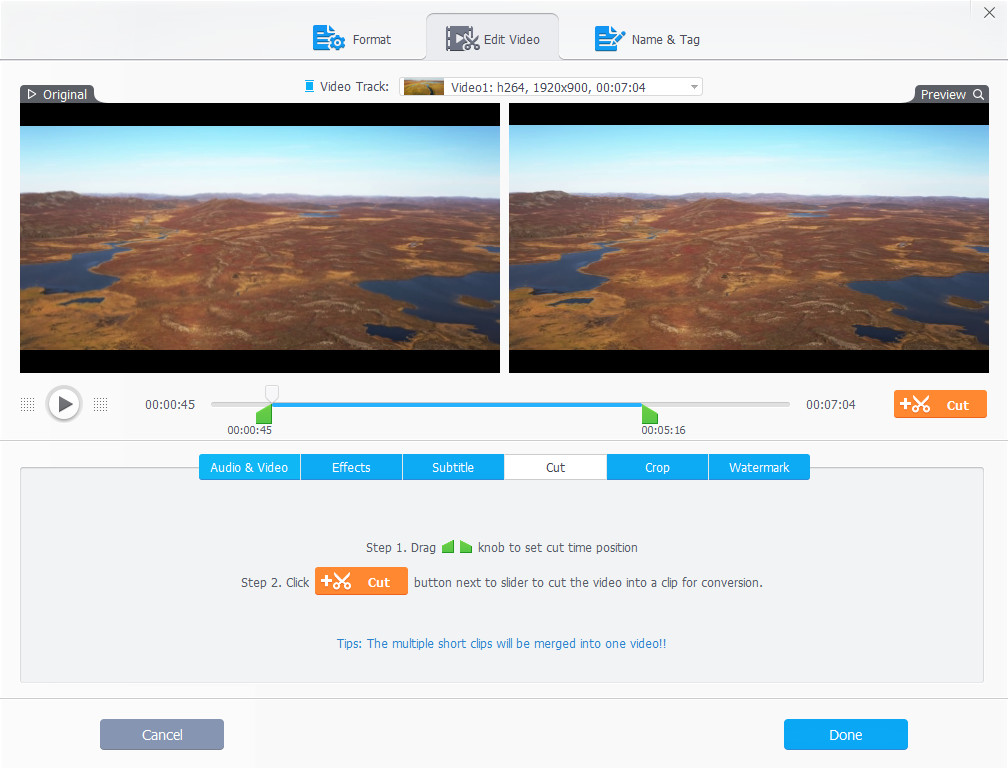
• Grop или кадрирование.
Позволяет обрезать саму картинку, выделяя любой участок.
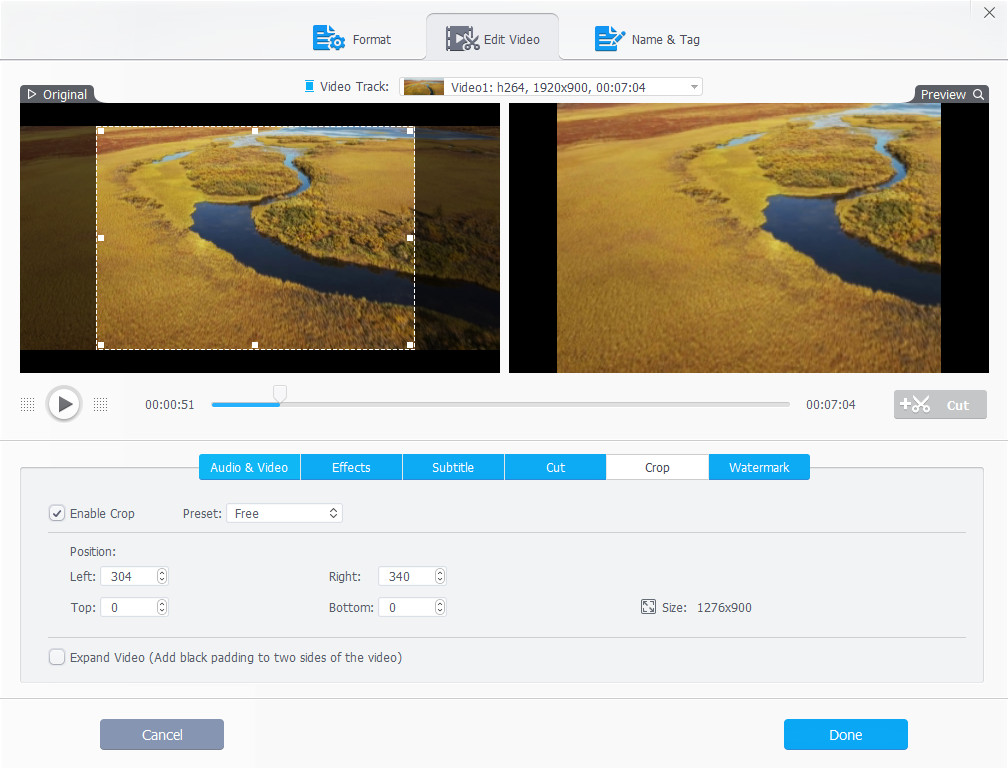
• Rotate.
Поворачивает картинку право и влево, позволяет отражать по вертикали и горизонтали.
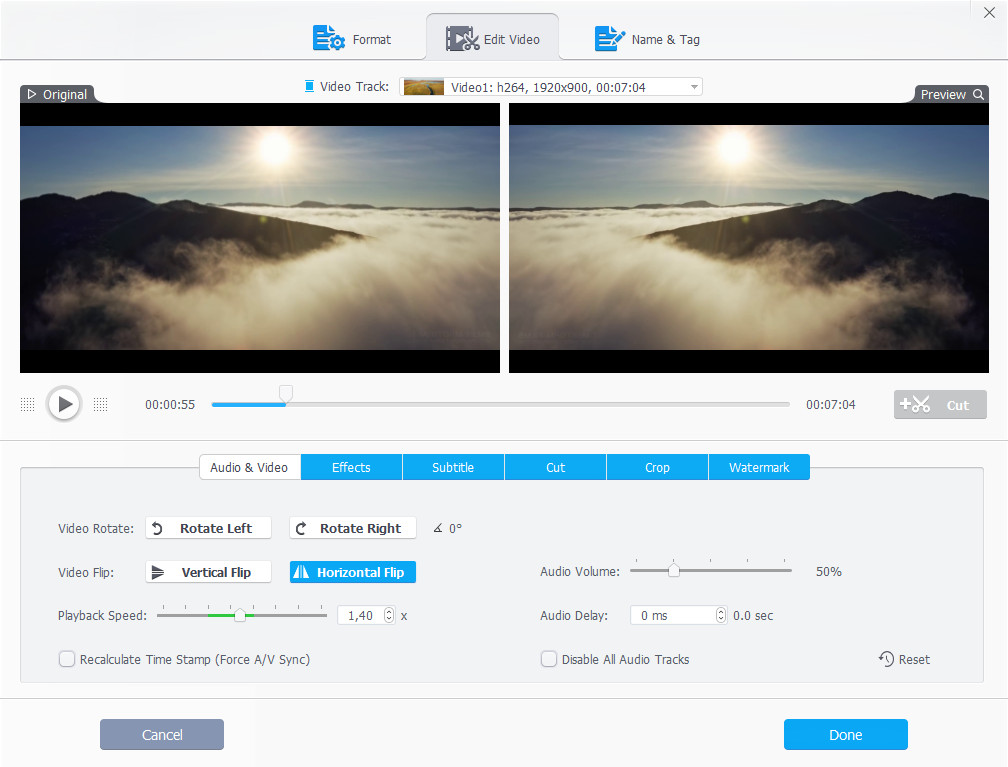
• Subtitle.
Предназначен для добавления субтитров в форматах ASS , SSA и SRT .
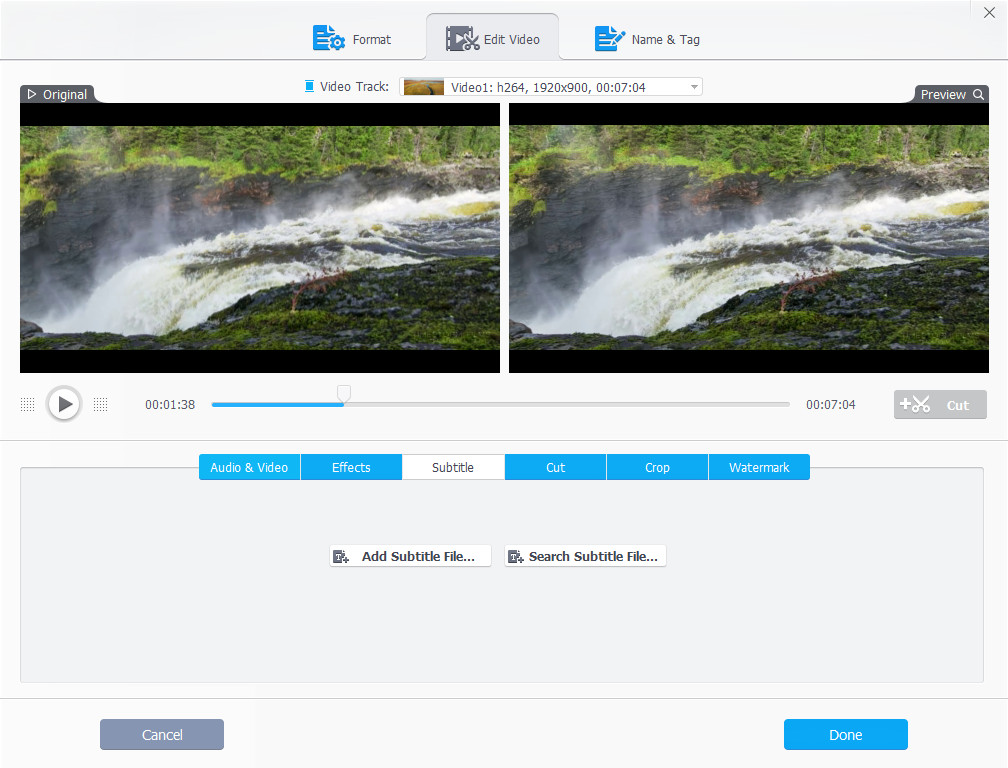
Помимо базовых, VideoProc поддерживает функции продвинутого редактирования. В меню выбора пресетов есть вкладка «Toolbox», содержащая готовые шаблоны, позволяющие разделять и объединять видео, создавать из роликов GIF -изображения, экспортировать субтитры, здесь же доступны такие функции как стабилизация, преобразование панорамного стереоскопического видео в 2D-формат, извлечение кадров (создание снимков) и еще много чего полезного. Вообще, пресеты в VideoProc замечательная вещь, ведь использовать их можно не только для редактирования, но и конвертации видео.
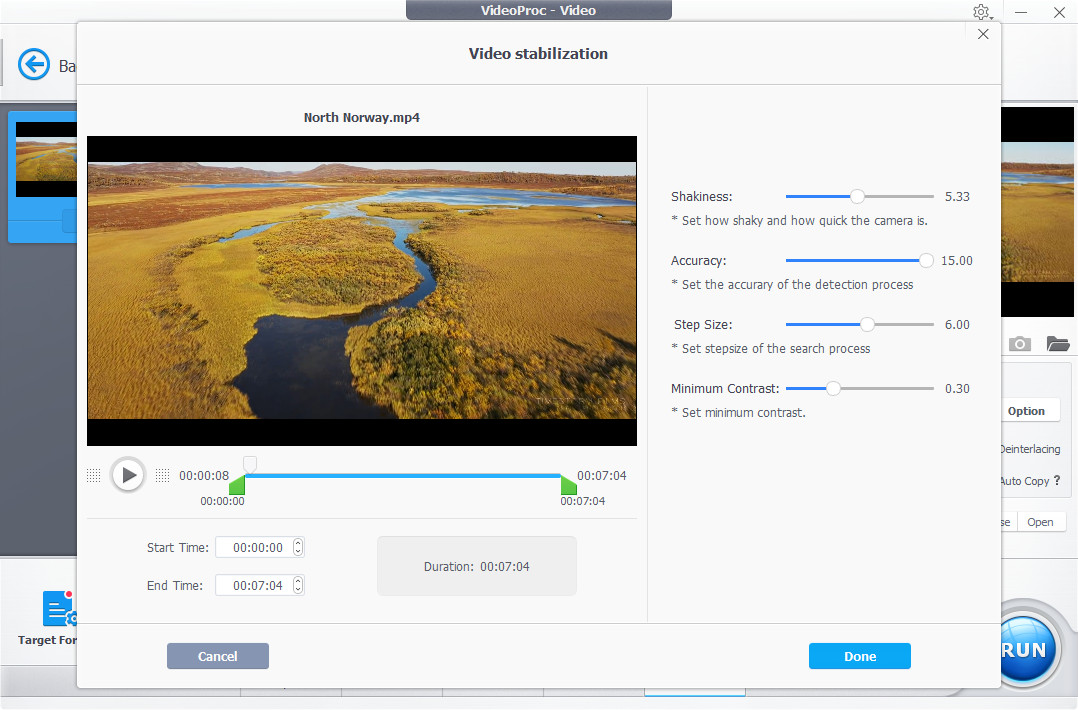
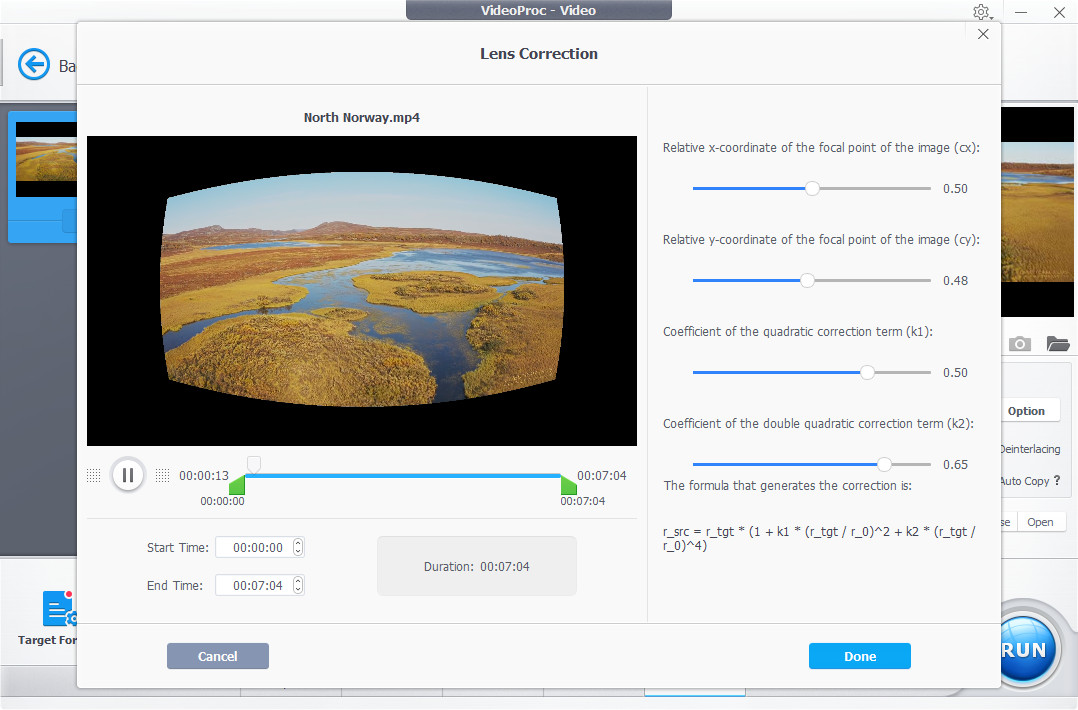
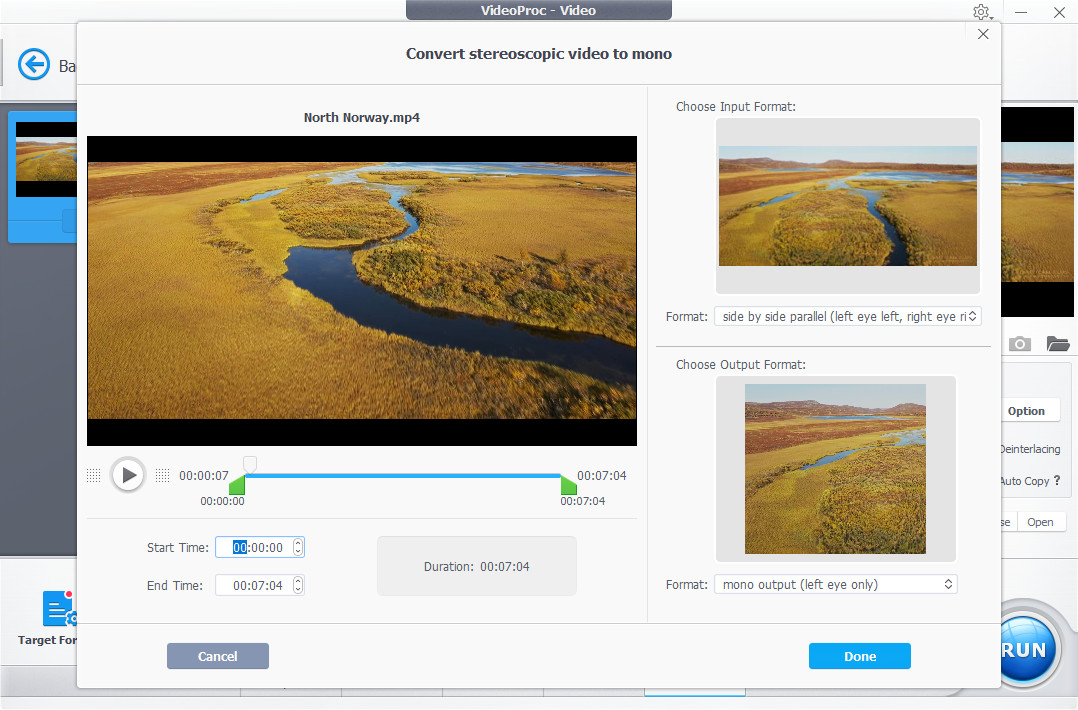
Переключившись на вкладку «Video», «Device», «Music» либо нажав кнопку «Target Format», вы можете выбрать нужный формат или конкретное устройство, среди которых будут доступны девайсы Apple , Huawei , Samsung , Sony и мобильные гаджеты под управлением Android .
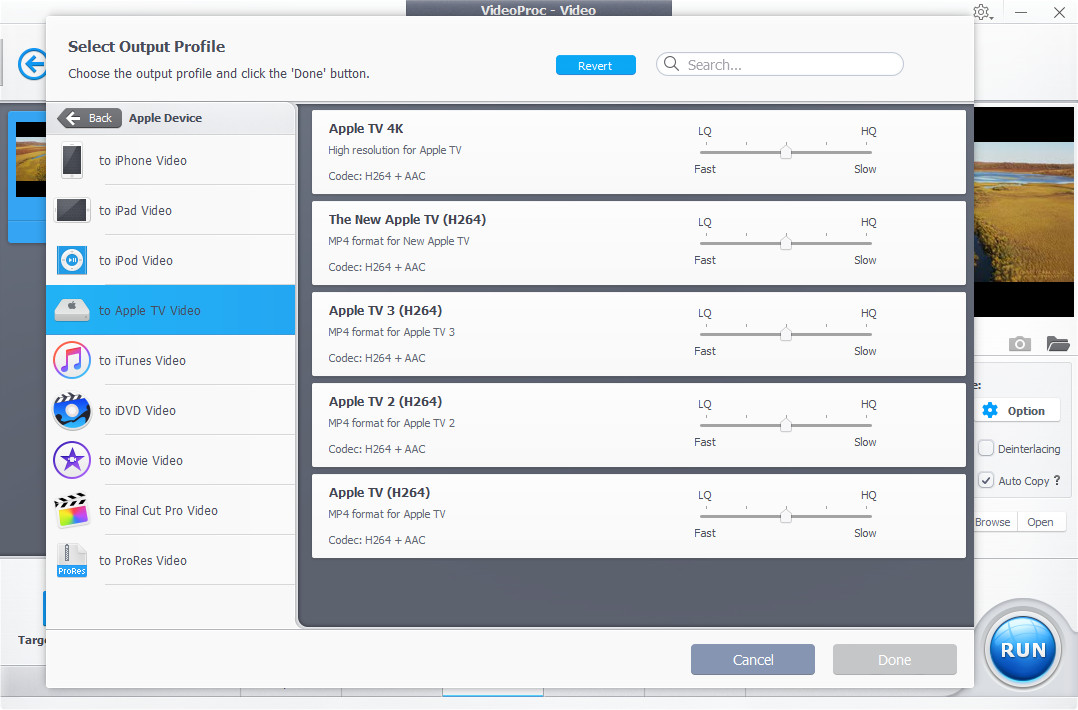
Есть шаблоны для оптимизации видео, предназначенного для публикации в интернете. Кстати, все шаблоны являются настраиваемыми, к примеру, выбрав пресет для конвертации в AVI и нажав кнопку «Options», вы можете изменить скорость воспроизведения, выбрать наиболее подходящий кодек, установить фремрейт и битрейт, подобрать соотношение сторон и отредактировать некоторые метаданные.
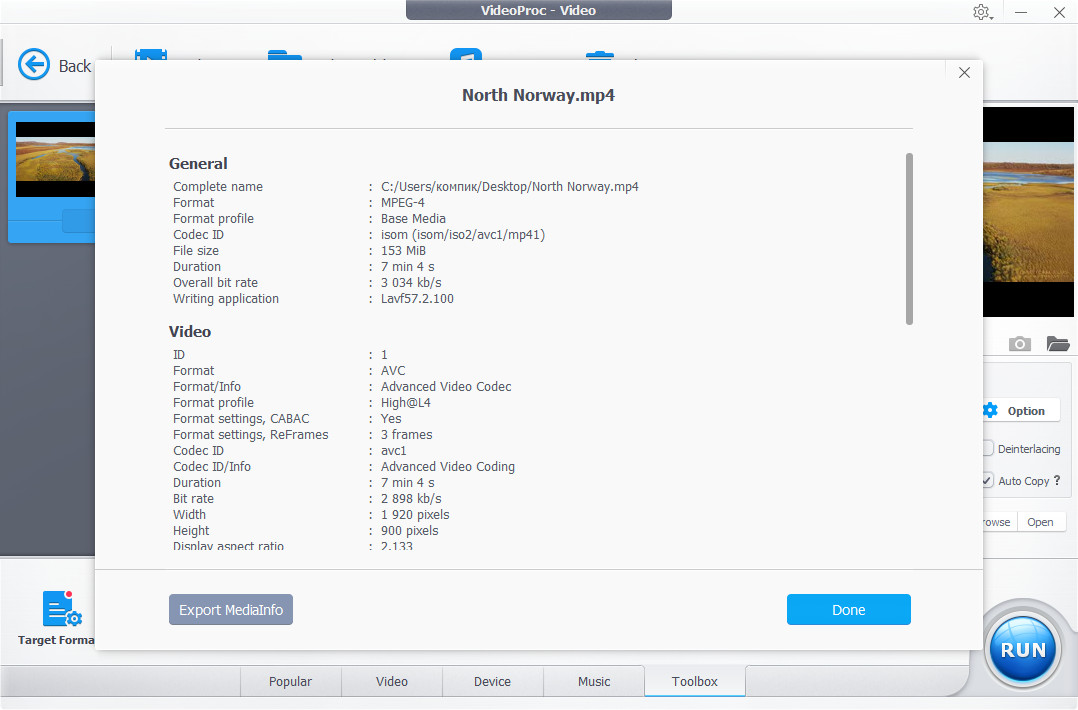
Удобный риппер DVD
Использовать VideoProc можно не только как редактор и конвертер, но и как DVD –риппер, причем файлы формата DVD могут располагаться не только на оптическом диске, но и в обычной папке либо в образе ISO .
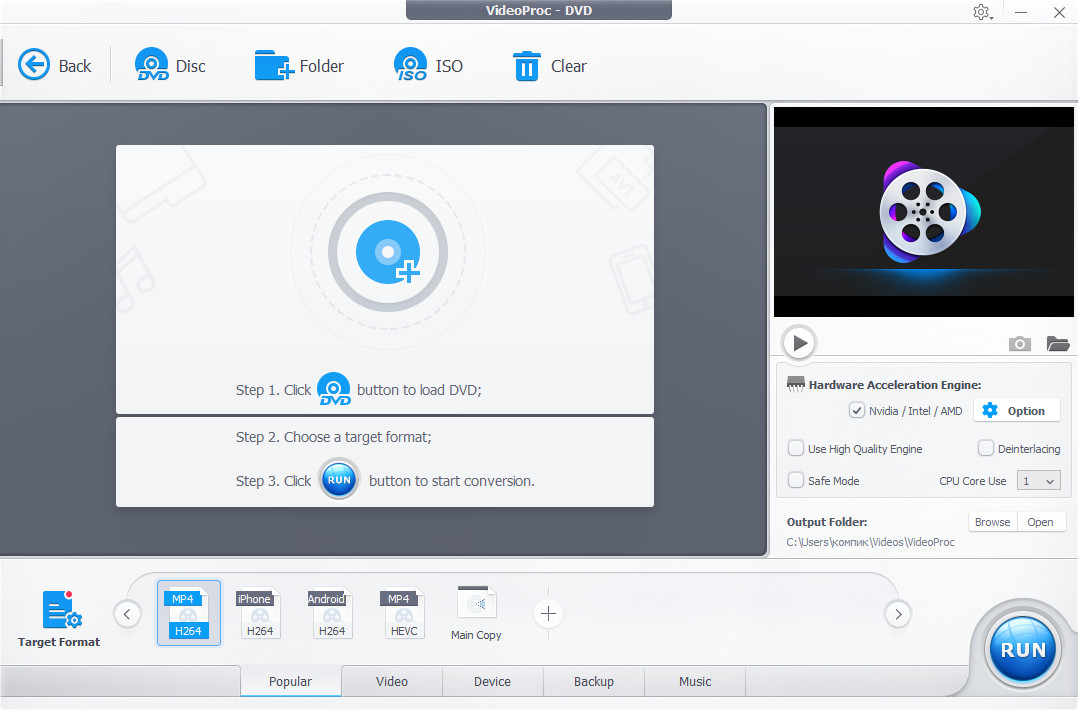
Выбрав источник, укажите предпочитаемый формат с использованием тех же доступных настраиваемых шаблонов и запускайте процесс конвертации.
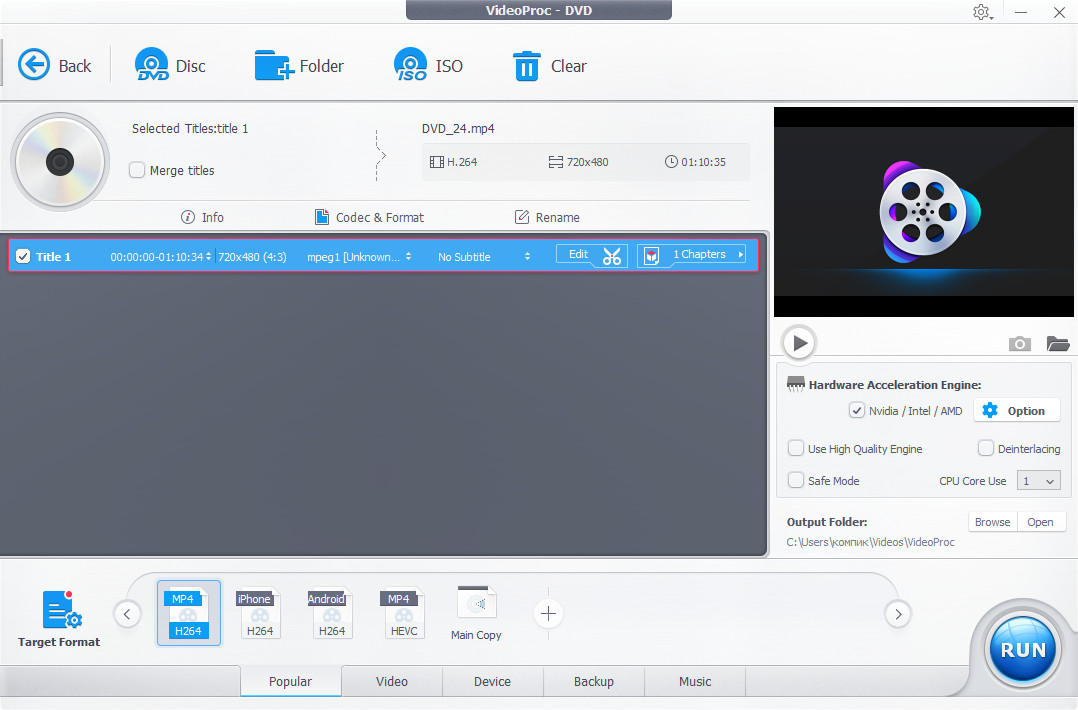
Модулем поддерживается работа с «диснеевскими» дисками, резервное копирование содержимого DVD -дисков с сохранением их структуры, походу дела видео можно отредактировать — обрезать, повернуть, усилить звук.
Универсальный загрузчик
Установив VideoProc, можете смело удалить все загрузчики мультимедийного контента, потому что медиакомбайн прекрасно справляется с этой задачей. Выберите в главном окне опцию «Downloader», нажмите «Add Video» или «Add Music» в зависимости от того, хотите ли вы скачать видео или только аудио и вставьте ссылку на источник.
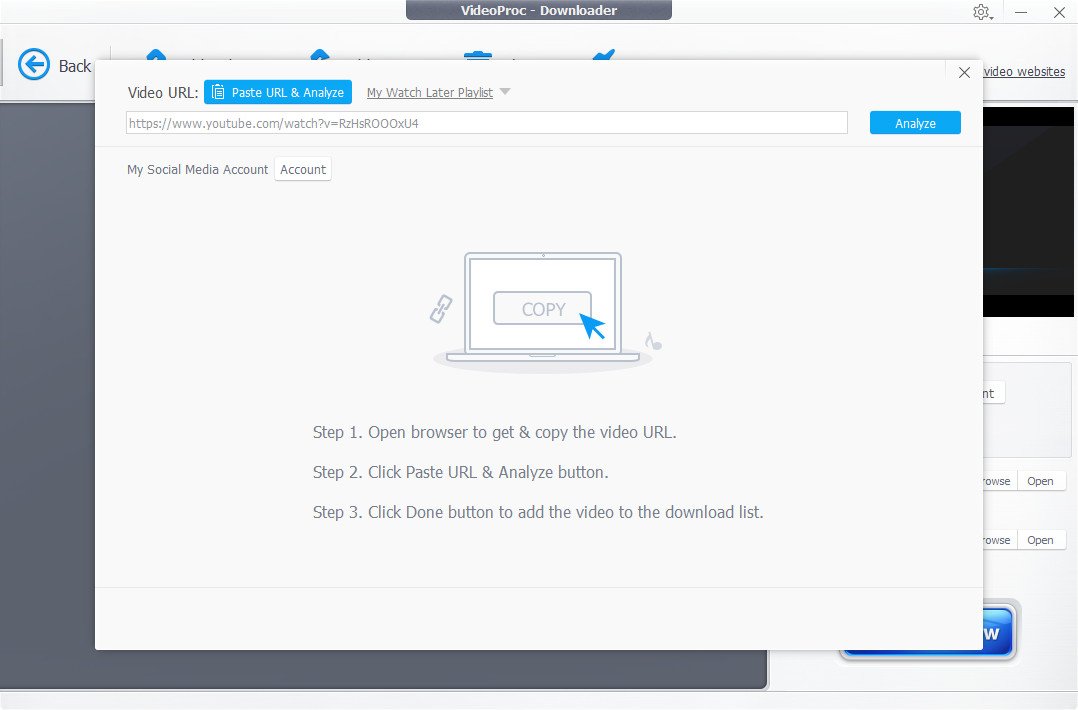
Приложение тут же проанализирует ссылку и предложит скачать контент во всех доступных разрешениях и форматах.

Помимо загрузки одиночных файлов программа поддерживает скачивания целых плейлистов, загрузки можно ставить в очередь, удалять и очищать список заданий.
Экранный рекордер
Наконец, программа послужит вам неплохим экранным рекордером. С ее помощью вы можете записать видео как непосредственно с экрана, так и со встроенной веб-камерой или с экрана и веб камеры вместе взятых.
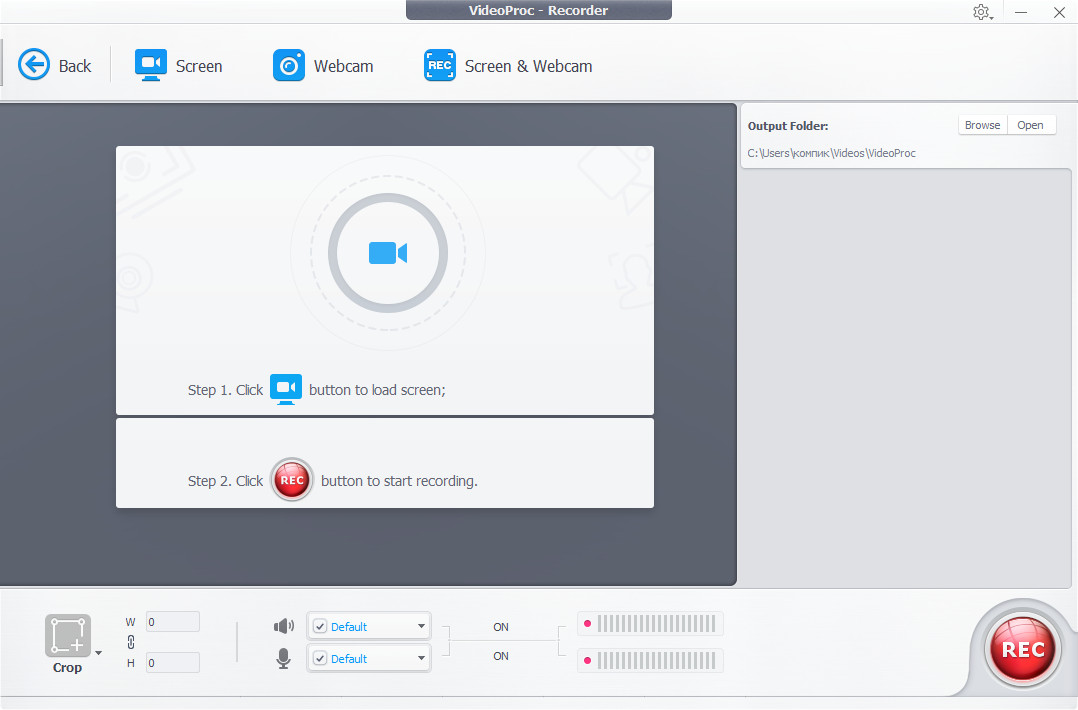
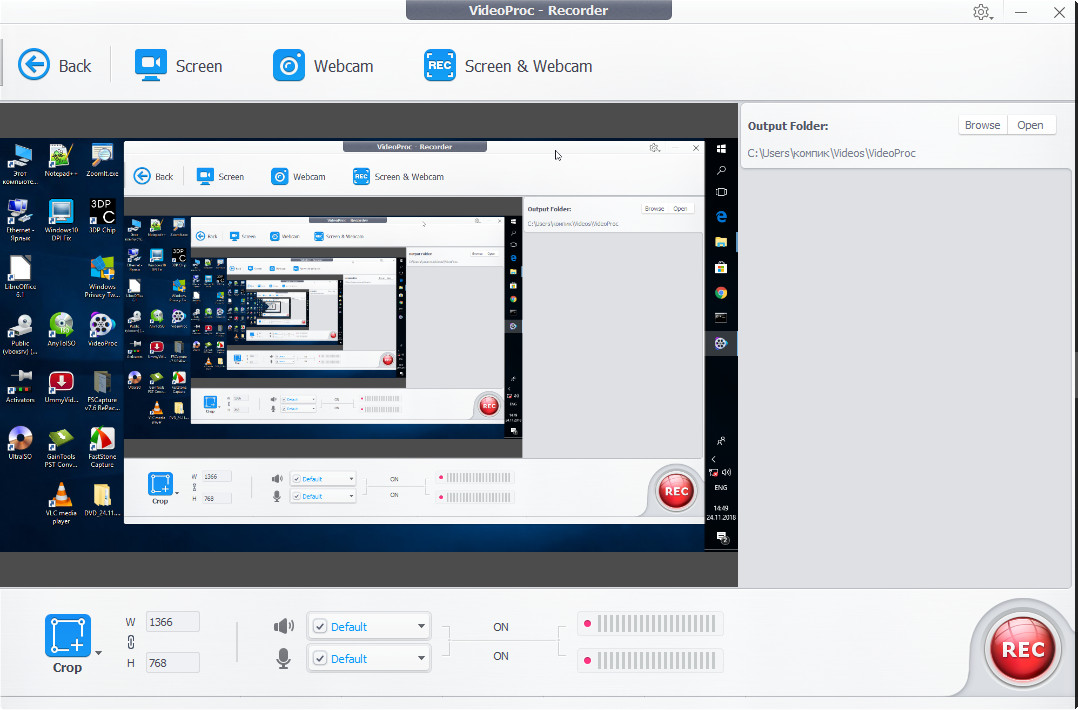
Поддерживается работа в многомониторном режиме. Среди настроек доступны выбор области записи, включение/отключение захвата аудио и видео, выходные параметры — формат и качество задаются в общих настройках.
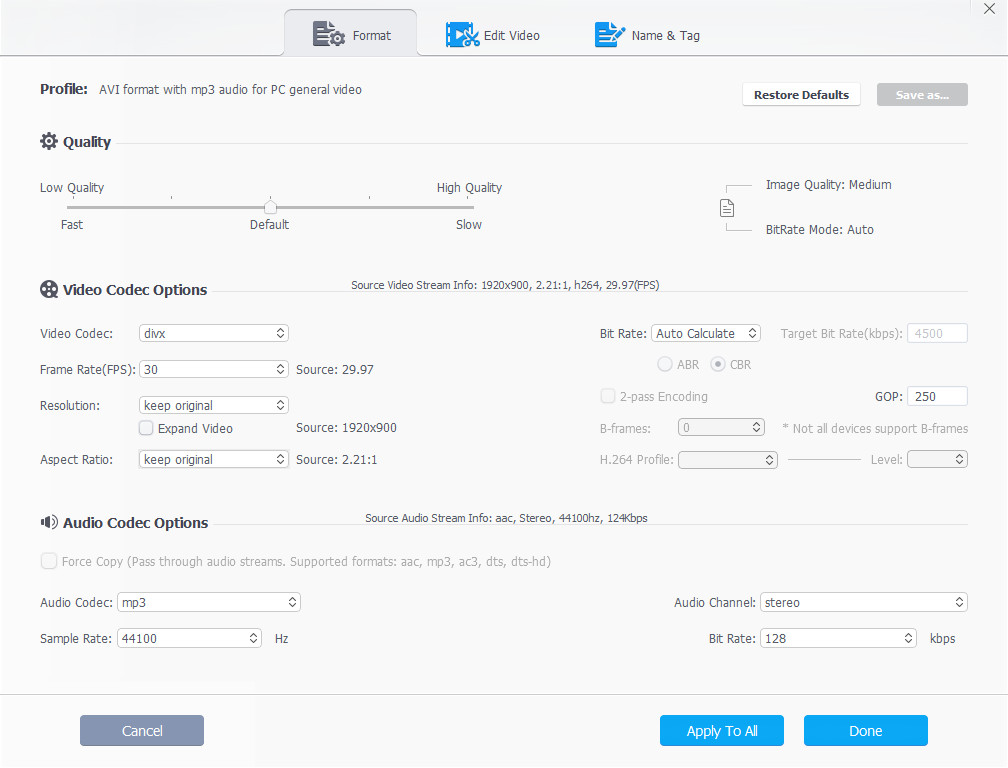
В глобальных настройках также рекомендуем включить аппаратное ускорение, если программа не задействовала его сама и сменить каталог для выходных файлов.
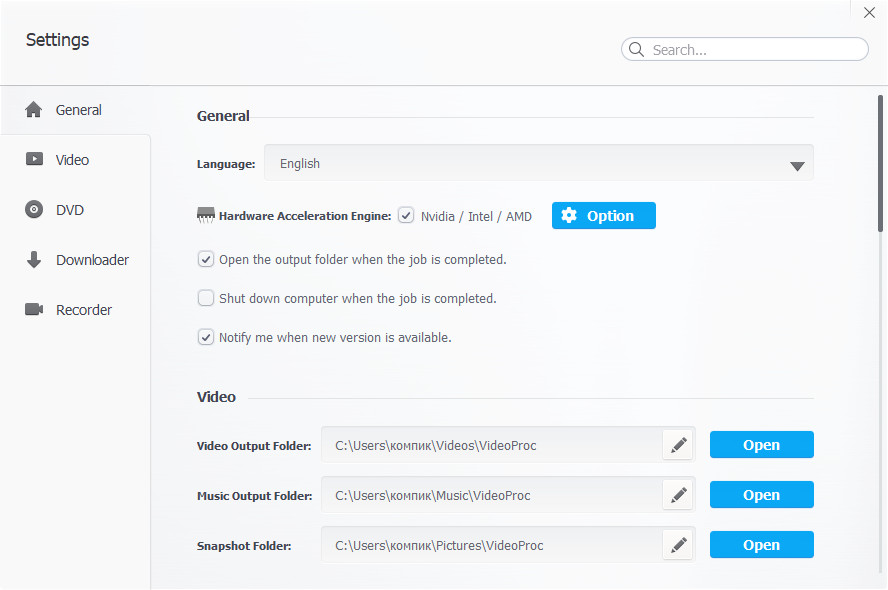
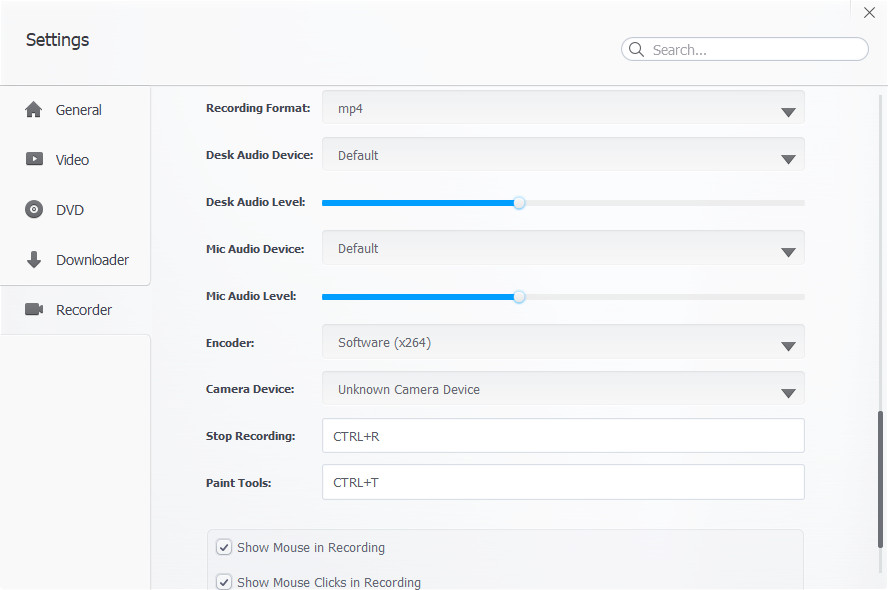
По умолчанию он расположен в папке пользователя на системном диске, и чтобы не забивать том, лучше перенести его на диск D.
Итог
VideoProc — это отличный пример того, как в одном небольшом приложении можно совместить все самые необходимые функции для работы с пользовательским видео, сохранив при этом простоту интерфейса и максимальную юзабельность. Интеграция таких модулей как DVD , Downloader и Recorder это не просто приятный бонус, дополнения к основному функционалу, это вполне самостоятельные приложения со своими настройками, а это означает, что вам не нужно захламлять свой компьютер кучей узкоспециализированных программ, вполне достаточно будет и одного программного продукта, производительного и универсального, каким и является VideoProc.
Легкий и мощный видеоредактор VideoProc с поддержкой 4K

Друзья, всем здравствуйте 👋!
Мне, как и любому путешественнику и видеоблогеру, просто необходим лёгкий и мощный видеоредактор. И я смело могу рекомендовать VideoProc – мощный конвертер и редактор видео с разрешением вплоть до 4K.
🤔 Почему? Давайте разберёмся.
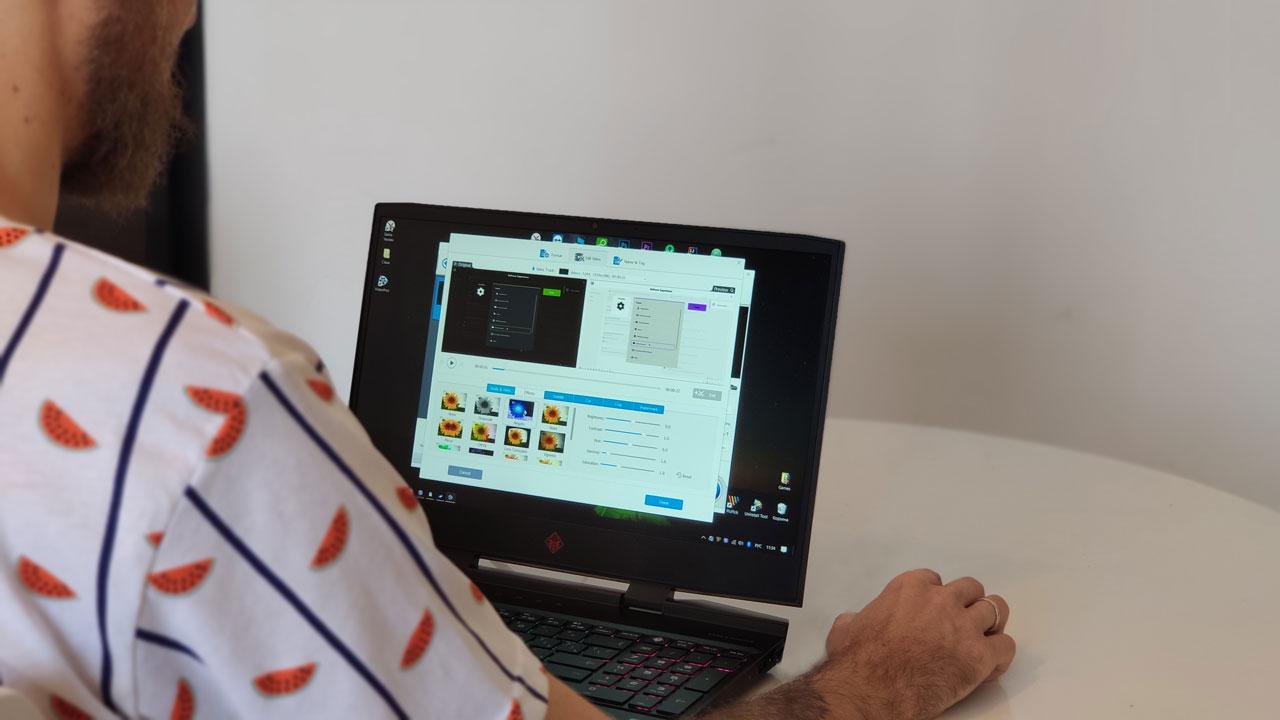
Для начала, взглянем на функционал софтины – он здесь поистине огромен. Смотрите сами:
- Работа со всеми известными форматами и разрешениями: 4K/1080p, 4K, MP4, AVI, MTS, AVCHD, H.264, MPEG4, HEVC/H.265 и другими.
- Совместимость со всеми известными кодеками видео и аудио, в том числе для веб-сайтов и девайсов от Apple.
- Конвертирование образов ISO и DVD в форматы, которые позволят хранить и воспроизводить их на всех известных платформах.
- Скачивание видео и музыки в любом доступном для первоисточника разрешении и битрейте.
- Встроенный режим Hardware Acceleration – аппаратное ускорение, которое делает процесс обработки и сохранения быстрее.
- Запись видео с веб-камеры, карты захвата и даже смартфона.
Видеоредактор действительно универсален и практически незаменим при работе с высококачественным видео. Огромный набор функций и поддержка всех известных форматов дополняются тем, что им может пользоваться буквально каждый. И никаких копаний в запутанных параметрах, как в профессиональных редакторах типа Sony Vegas – большинство действий совершаются всего в несколько кликов.
Доступное редактирование и конвертирование в VideoProc
Приложение на ПК под Windows или MacOS выглядит совершенно одинаково. На главном экране доступны четыре действия – работа с готовым видео, работа с DVD-форматами, загрузчик онлайн-видео и рекордер для записи с монитора. Для получения финального результата достаточно сделать несколько кликов. Интерфейс интуитивно понятен и прост, к тому же в каждом разделе можно сразу выбрать нужное и уже приступить к работе.
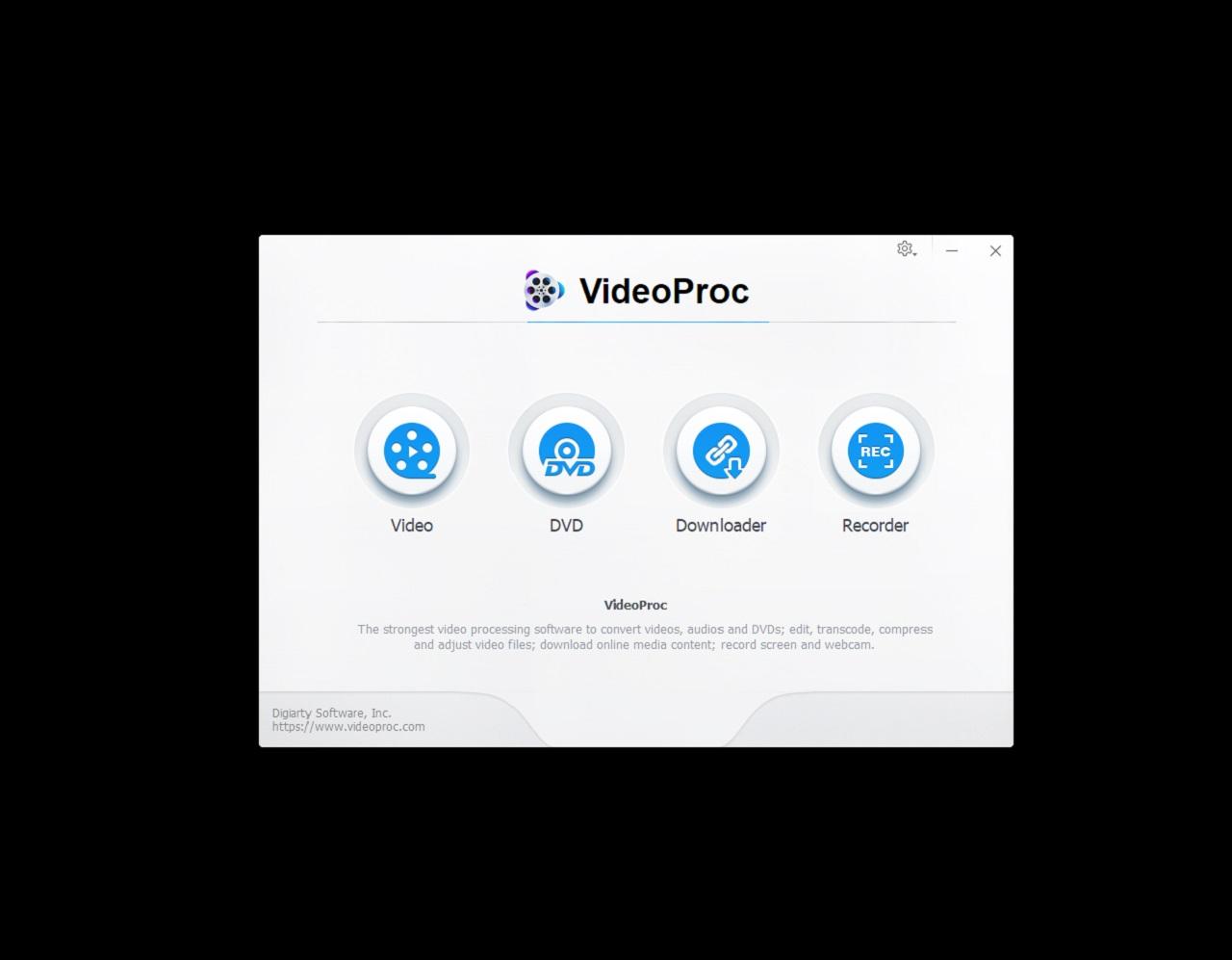
Редактор работает с огромным набором кодеков и предустановок для проигрывателей на разных сервисах и девайсах. В списке присутствуют даже формат .webm для веб-сайтов и плеера Sony PlayStation Portable. И они подписаны и разбиты по категориям для удобства поиска. Особенно это полезно тем, кто хочет быстро залить видео на iPhone – эти девайсы привередливы в обращении с форматами видео. В обратную сторону это тоже работает, так как высокий фреймрейт у iPhone вызывает проблемы при просмотре на других девайсах.
Также одной из интересных фишек программы является возможность работать с DVD-форматом для последующей записи. Причем можно не только конвертировать, но и “на лету” редактировать DVD-видео, а также делать резервные копии обычных видеофайлов в ISO или целиком клонировать диски.
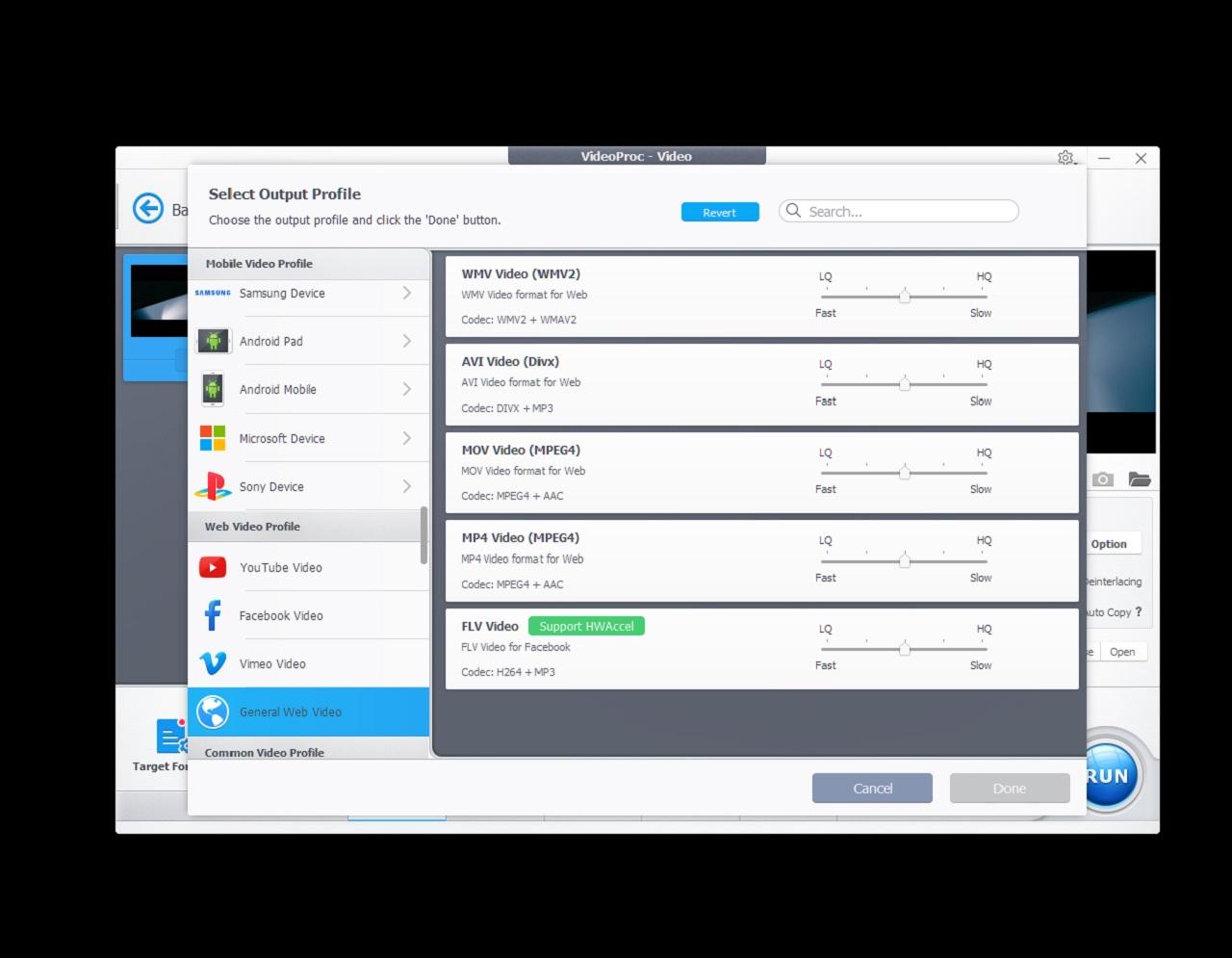
Встроенный конвертер также позволяет использовать Hardware Acceleration или аппаратное ускорение. Эта фишка перекидывает нагрузку с процессора на видеокарту и ускоряет работу. Такой режим обработки ускоряет процесс, по словам создателей, до 50 раз. В работе с большими файлами эта фича видеоредактора просто незаменима.
Также аппаратное ускорение обработки очень полезно при работе с высокими разрешениями. Благодаря использованию всех мощностей ПК, Эта особенность VideoProc позволит без труда конвертировать и редактировать видео в форматах 2K и 4K. При этом прирост в скорости обработки реально ощущается, особенно у обладателей старых или, как у компьютеров от Apple, встроенных, видеокарт.
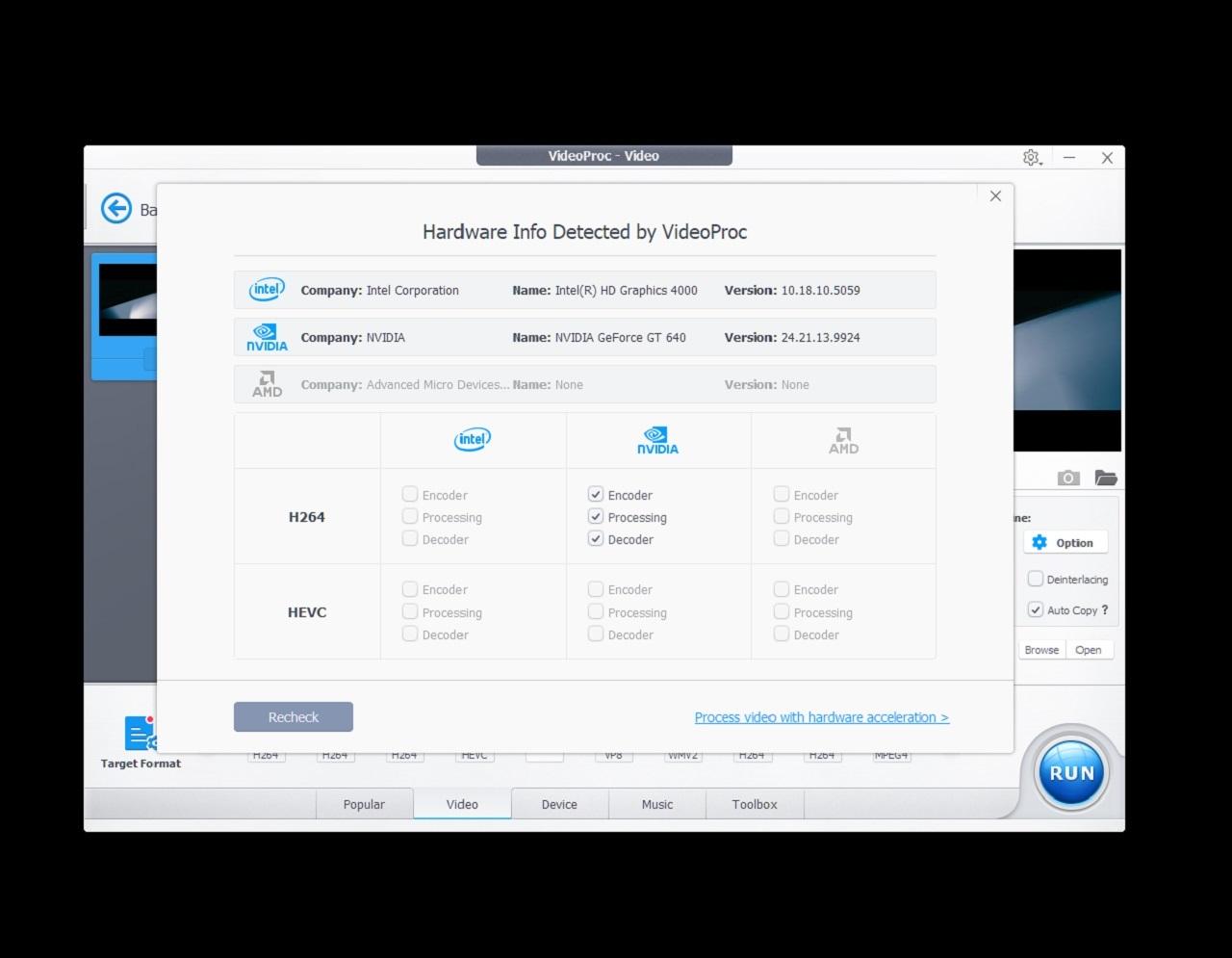
В это небольшое приложение также включен обширный функционал для исправления видео и добавления эффектов. При этом в видеоредактор встроены богатые возможности для редактирования. Можно кадрировать видеоряд, делить его на части, сшивать несколько разных роликов в один, увеличивать или уменьшать скорость и даже вшивать субтитры прямо в файл. Софтина даже позволяет добавлять новые звуковые дорожки на видео, просто объединив его с музыкой.
Инструментарий придется по вкусу не только блогерам и любителям монтировать ролики, но и владельцам GoPro и квадрокоптеров. С VideoProc за пару кликов можно убрать эффект выпуклой линзы, повернуть или отразить видео, а также устранить тряску камеры или шумы после съемок в движении.
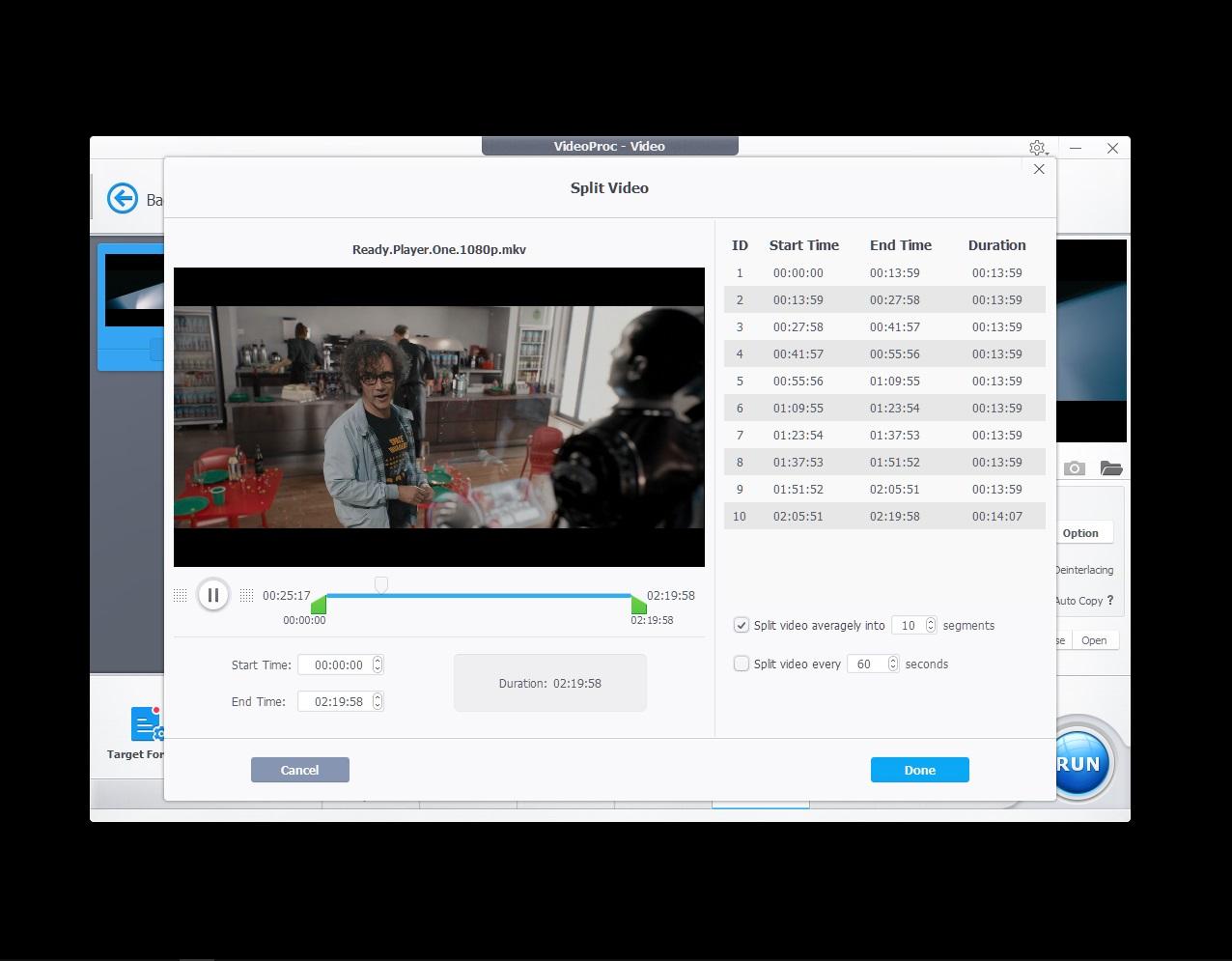
VideoProc позволяет даже конвертировать 3D-видео в обычное. При этом поддерживаются все известные на сегодня варианты развертки. И можно выбрать, ориентируясь по качеству превью, версия для какого глаза имеет лучшее качество и станет итоговой. И именно в этом случае видно лучше всего, как на полную мощность работает аппаратное ускорение. Учитывая довольно старую видеокарту и немалый размер файла, у меня на это ушло два с половиной часа. И в это время программа равномерно распределял нагрузку и не мешал пользоваться ПК.

Еще одной полезной вещью для блогеров, особенно работающих в соцсетях, в том числе и Instagram, является возможность превратить видео в анимированную GIF-картинку или сделать скриншоты. Несколькими действиями выбрав время с точностью до кадра, можно добавить результат к новости или посту Facebook или ВКонтакте.
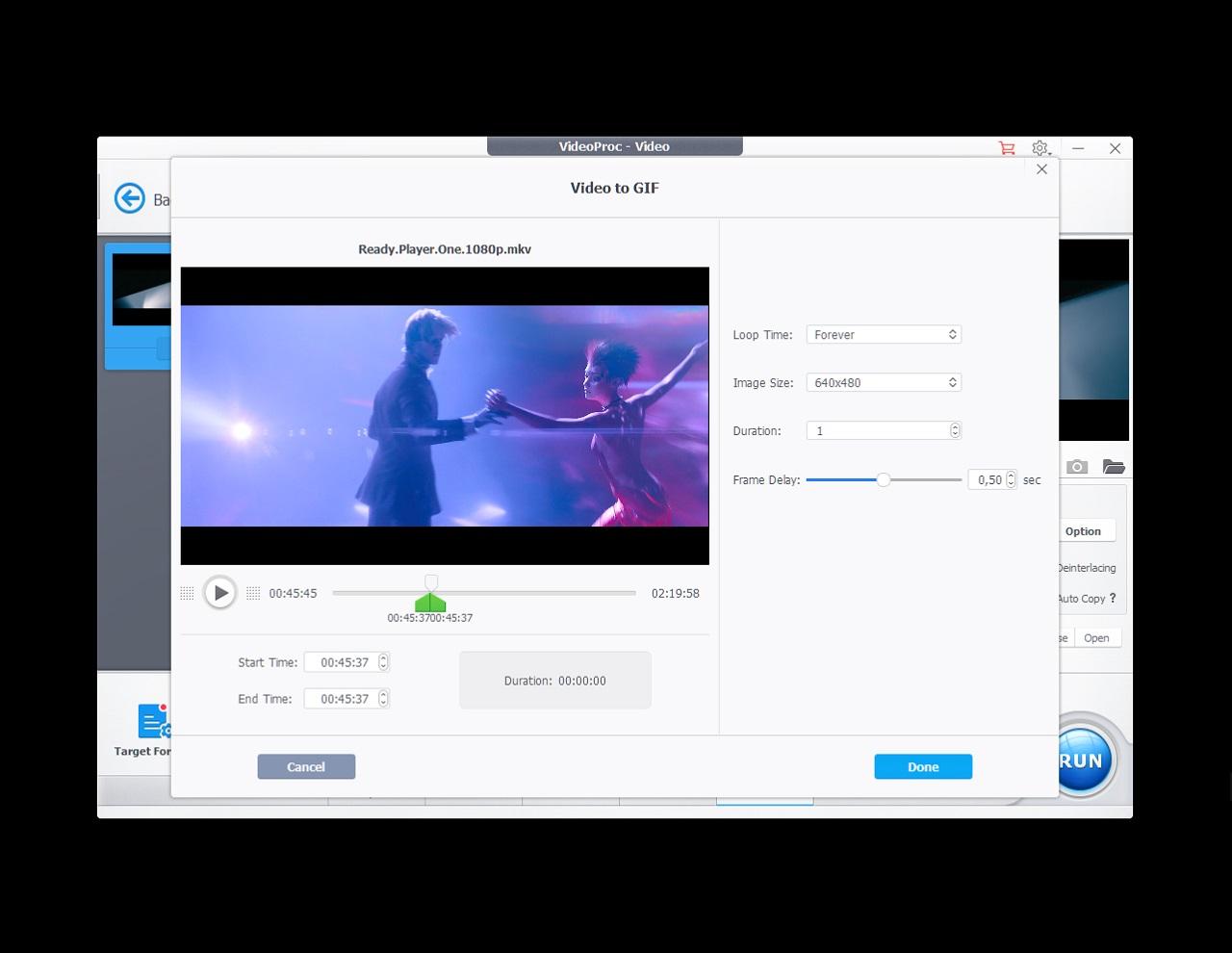
Легкая загрузка видео из интернета
Одна из крайне интересных и удобных функций VideoProc – скачивание видео из интернета. Приложение поддерживает все самые популярные популярные сервисы. В общей сложности свыше 1000 штук, в том числе все известные социальные сети, а также YouTube и Vimeo. При этом скачать можно даже в формате 4K, что полезно при последующем конвертировании, редактировании или нарезке.
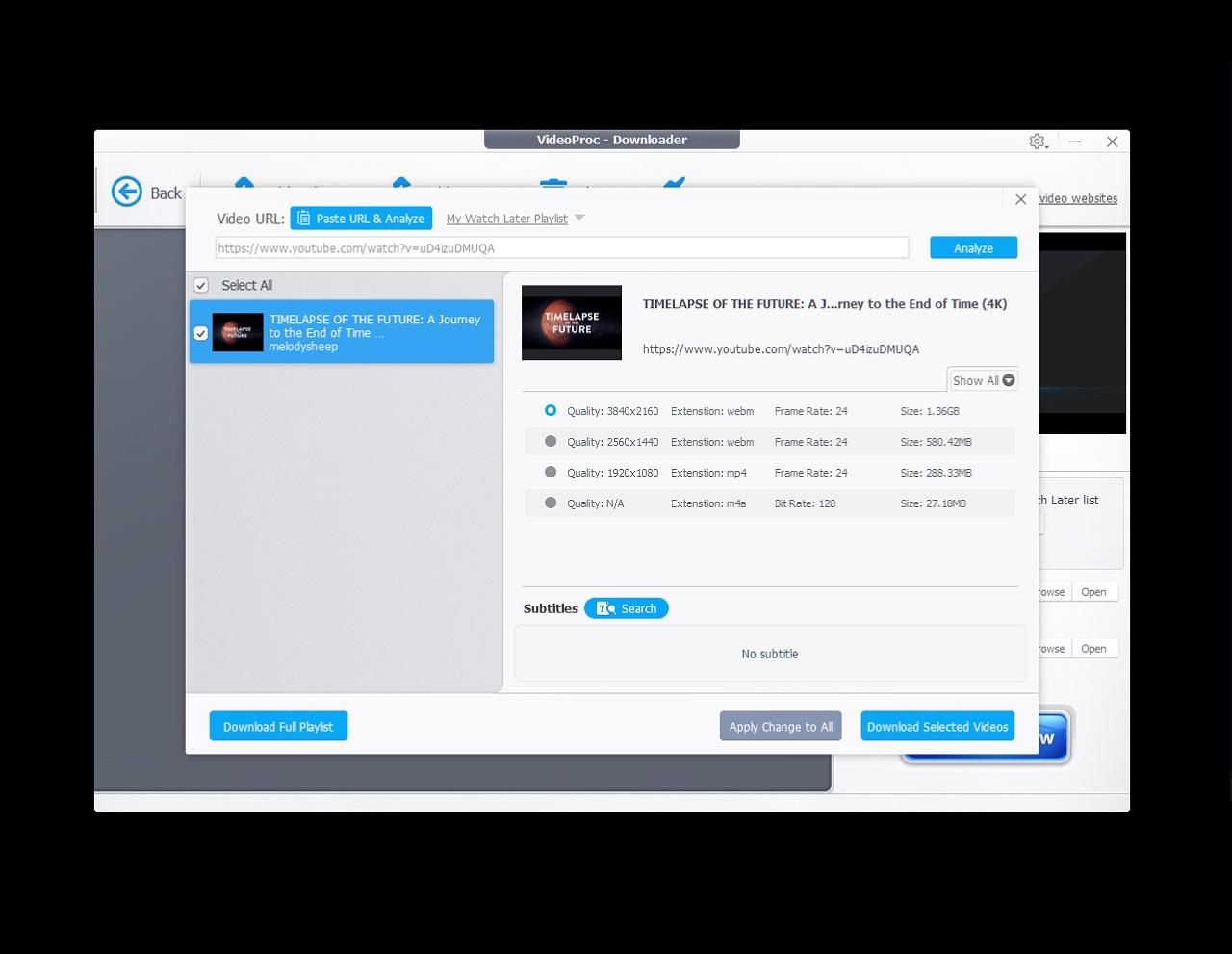
Достаточно просто вставить ссылку на видео, скопировав прямо из браузера – VideoProc сделает все сам, останется выбрать разрешение и начать загрузку. Дополнительно можно подключиться к своей учетной записи Vimeo или YouTube и скачивать любимые видео из подписок и избранного.
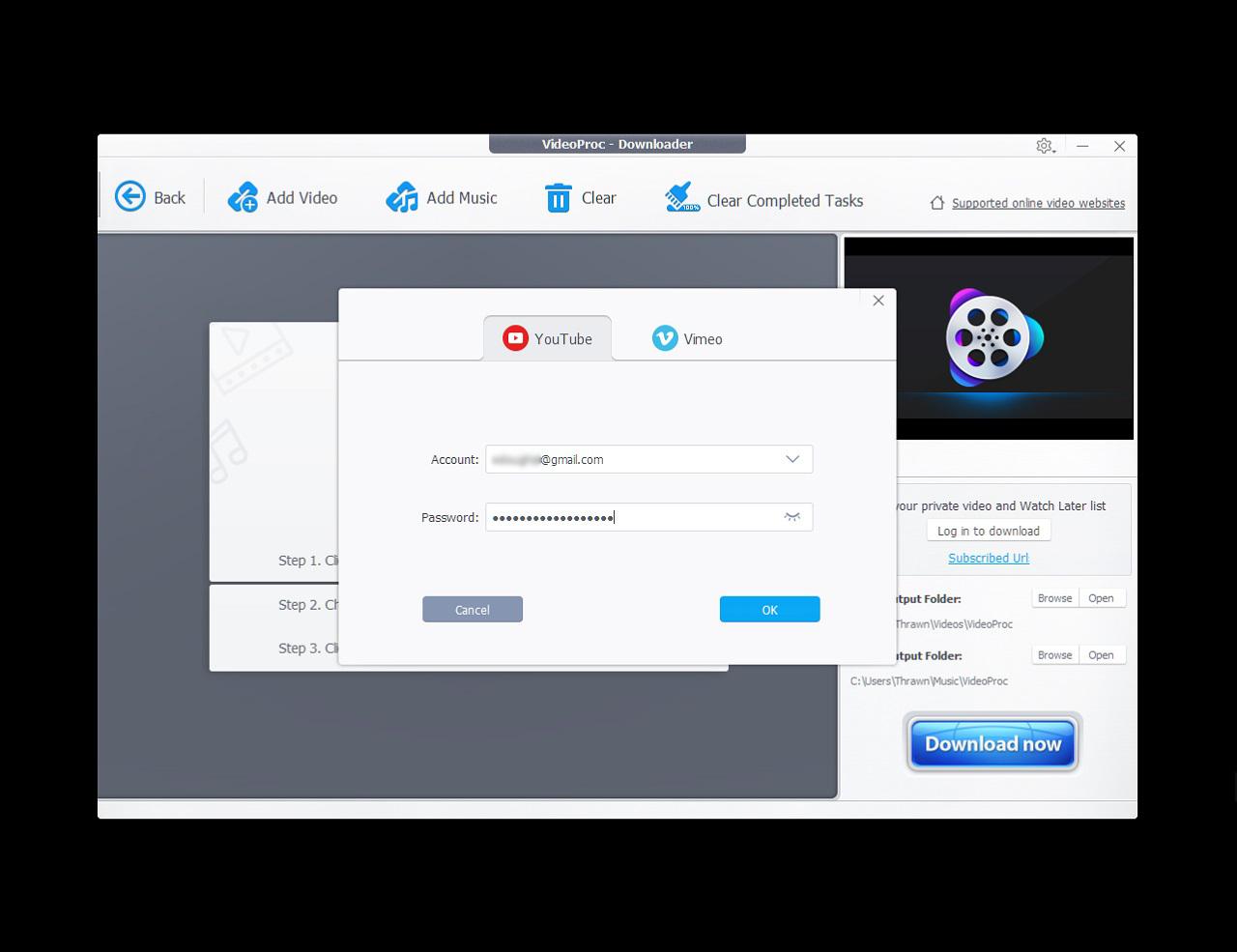
Помимо загрузки полноценных видеофайлов, редактор позволяет отдельно скачивать звуковую дорожку. Для этого нужно также вставить ссылку на видео с любимой песней и выбрать битрейт. Приложение проанализирует ее, отделит видеоряд от аудиодорожки и скачает ее в нужном качестве, что отлично подойдет любителям музыки. Все просто и в несколько кликов.
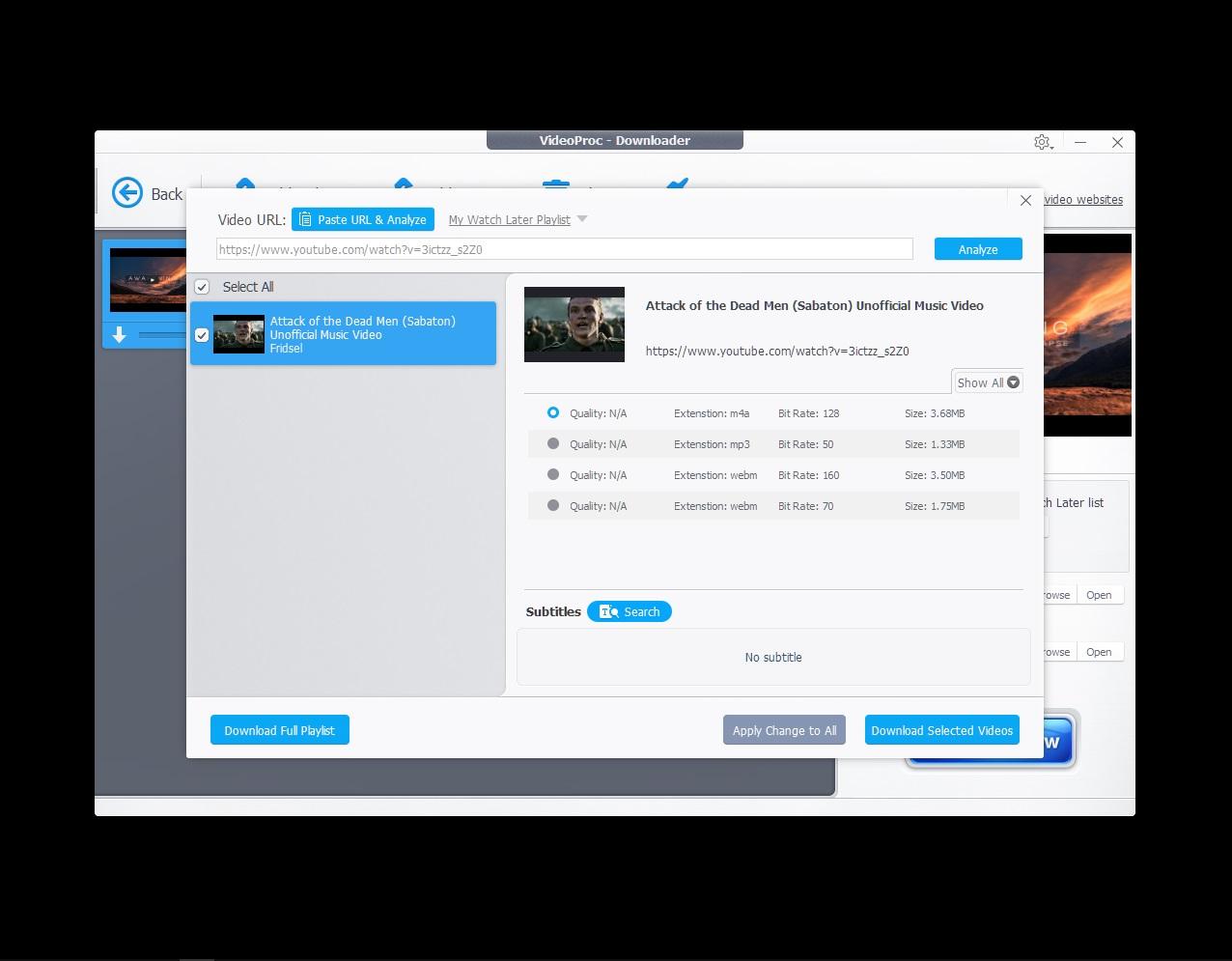
Простая работа видеоредактора с записью
Еще одна полезная фишка VideoProc в том, что приложение не только редактирует и конвертирует, но и отлично справляется с захватом изображения, даже в 4K. Утилита в два клика начинает снимать через веб-камеру, подключенный iPhone или плату видеозахвата. Ну или просто делает классический скринкаст, в том числе и с экрана смартфона. При этом можно комбинировать запись с камеры и с экрана монитора, что придется по душе стримерам.

Если характеристики девайсов позволяют, то в VideoProc будет вести запись в любом разрешении вплоть до 4K. При этом можно на лету кадрировать картинку до нужных границ. А затем сразу же сохранить получившийся стрим, отредактировать видео и смонтировать его. И все это не выходя из редактора. Причем, учитывая возможности софтины и режим аппаратного ускорения, это займет куда меньше времени. Останется только выложить его на YouTube или любую другую платформу.
Друзья, если вам стал полезен этот обзор, то ставьте 👍 и добро пожаловать в мой Техно-Блог!



